
Índice:
- Etapa 1: peças da impressora
- Etapa 2: solda e servo hack
- Etapa 3: Conexão do motor e da blindagem do acionador
- Etapa 4: Conexão do Módulo Bluetooth
- Etapa 5: conexão do servo motor ao driver do motor
- Etapa 6: montagem da bateria
- Etapa 7: fazendo cabeça e braços
- Etapa 8: final
- Etapa 9: Programação do Arduino (adicionar biblioteca de proteção do motor)
- Etapa 10: Descrição do código-1
- Etapa 11: Descrição do código-2
- Etapa 12: Descrição do código-3
- Etapa 13: Arquivos e vídeo do projeto
- Autor John Day [email protected].
- Public 2024-01-30 11:37.
- Última modificação 2025-01-23 15:03.

Resumo
Neste projeto, vamos fazer o robô manteiga em Rick e Morty. Não haverá câmera e recurso de som no robô. Você pode assistir ao vídeo no link abaixo.
www.youtube.com/embed/X7HmltUWXgs
Lista Metarial
- Arduino UNO
- Arduino Motor Driver Shield
- Zumo Chassis Kit
- Motor Redutor Micro DC 6V (2 peças)
- Bateria Lipo 7,4 V 850 mAh 25C
- Módulo Bluetooth HC-05 ou HC-06
- SG-90 Mini Servo Motor
- Cabos Jumper
- Clipe de papel (1 peça)
- Peças 3D
Etapa 1: peças da impressora
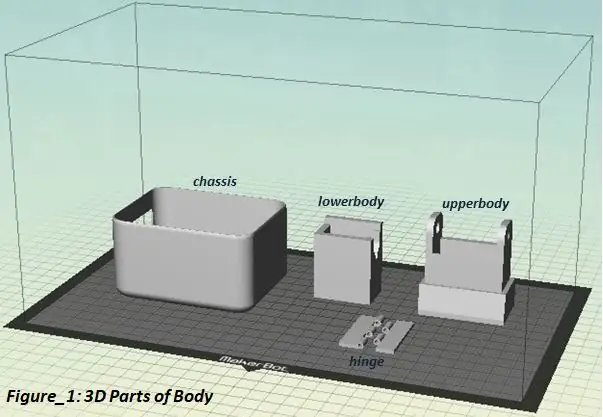
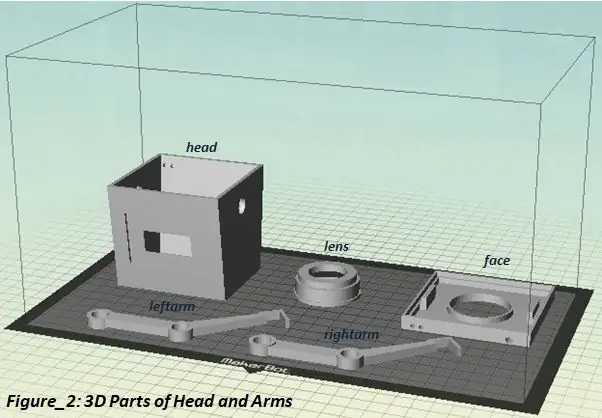
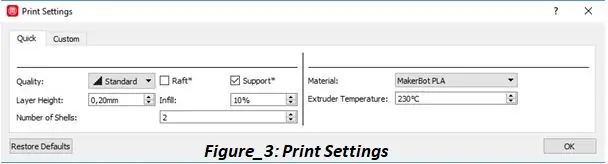
- Neste projeto usaremos placa eletrônica Arduino e tecnologia de impressora 3D. Primeiro, imprimiremos as peças 3D.
- Você pode acessar as partes 3D do link GitHub.
As tarefas das partes são as seguintes.
- chassis: é o corpo principal do robô.
- corpo inferior: a peça que ajudará a mover a cabeça do robô. O servo motor será fixado nesta parte.
- parte superior da carroceria: é a parte entre o chassi e a parte inferior.
- dobradiça: esta parte faz com que o corpo se abra e feche.
Duração da impressão (modelo de impressora: MakerBot Replicator2)
- Duração da impressão das peças na Figura_1: 5h 13m. (Se você definir as configurações de impressão conforme mostrado na Figura_3.)
- Duração da impressão das peças na Figura_2: 5h 56m. (Se você definir as configurações de impressão conforme mostrado na Figura_3.)
- NOTA: O tempo de impressão depende do modelo da impressora.
Etapa 2: solda e servo hack
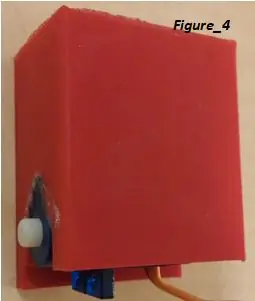
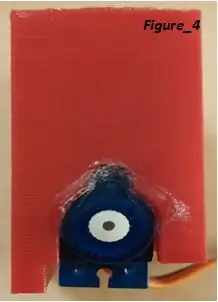


- Os motores DC estão localizados dentro do chassi Zumo.
- Os cabos jumper são soldados a motores DC.
- Algumas alterações devem ser feitas no servo, o que fará com que a cabeça do robô se mova, antes de ser conectada à parte inferior do corpo. O objetivo desta mudança é fazer o servo motor funcionar de maneira mais suave.
- Você pode usar o link abaixo.
www.youtube.com/watch?v=I-sZ5HWsGZU
- O servo motor é fixado na parte inferior do corpo, conforme mostrado na Figura_4.
- As peças do corpo inferior e superior são fixadas uma à outra com parafusos, conforme mostrado na Figura_5.
Etapa 3: Conexão do motor e da blindagem do acionador


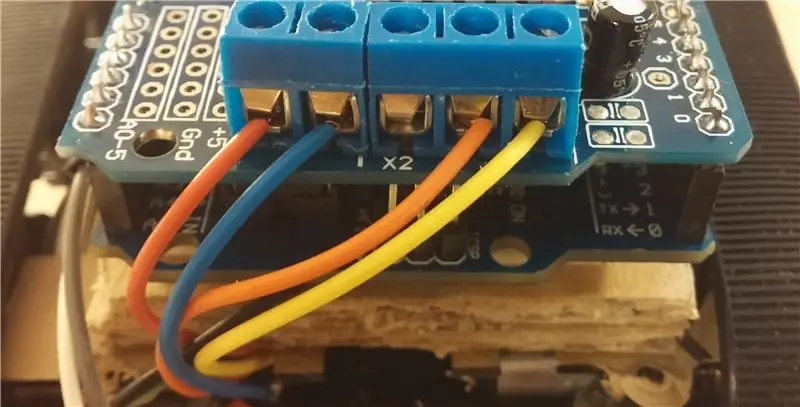
- O Arduino Motor Driver Shield é fixado no Arduino Uno conforme mostrado na Figura_6.
- O motor DC do lado direito é fixado à porta M3 do driver do motor.
- O motor DC no lado esquerdo é fixado à porta M4 do driver do motor.
Etapa 4: Conexão do Módulo Bluetooth
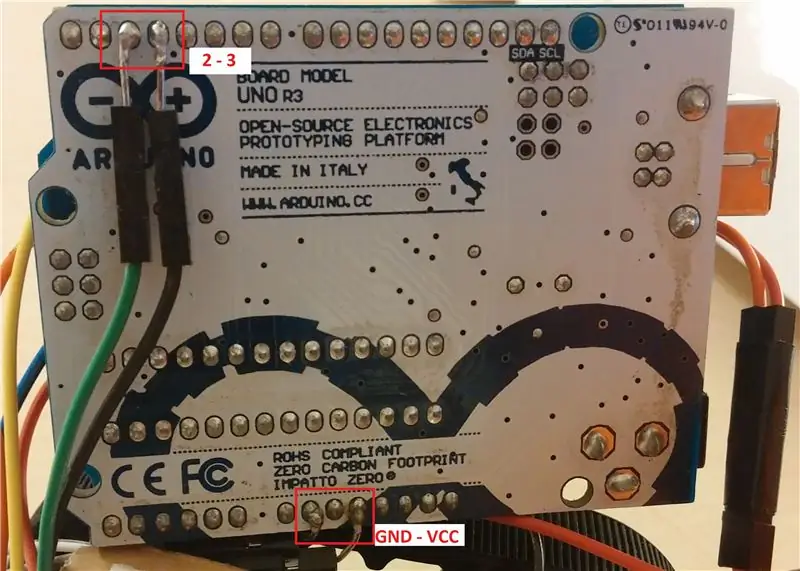
- Os pinos RX e TX são soldados aos pinos 2 e 3 da placa Arduino, respectivamente.
- Os pinos VCC e GND são soldados aos pinos 5V e GND da placa Arduino, respectivamente.
Etapa 5: conexão do servo motor ao driver do motor


- O servo motor é fixado na porta M1 do driver do motor.
- O Arduino UNO é colocado no chassi.
Etapa 6: montagem da bateria

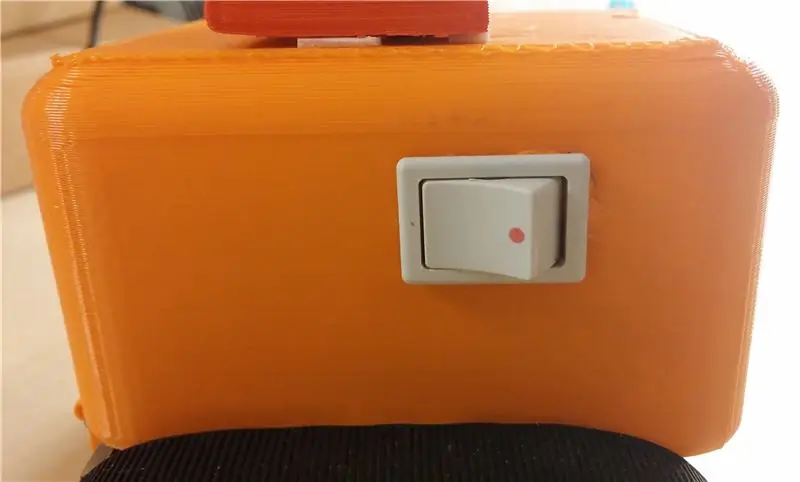
- O suporte da bateria do Zumo Kit é modificado conforme mostrado na figura. Em seguida, a bateria lipo é fixada neste suporte modificado com fita dupla-face.
- Se o pino vermelho da bateria lipo for soldado ao pino Vin do Arduino e o pino preto ao pino GND, o Arduino Uno será alimentado. Se desejar, você pode adicionar um pequeno interruptor ao circuito. Você pode fazer um pequeno furo na parte do chassi para isso.
Etapa 7: fazendo cabeça e braços


- A cabeça e os braços do robô são colados nos pontos necessários.
- A cabeça do robô é colada na parte inferior do corpo.
- A dobradiça é montada conforme mostrado na figura.
Etapa 8: final

- Finalmente, o robô deve ter a aparência mostrada na figura.
- Você pode usar o link abaixo para peças e montagens de impressão 3D.
www.thingiverse.com/thing:1878565
Etapa 9: Programação do Arduino (adicionar biblioteca de proteção do motor)
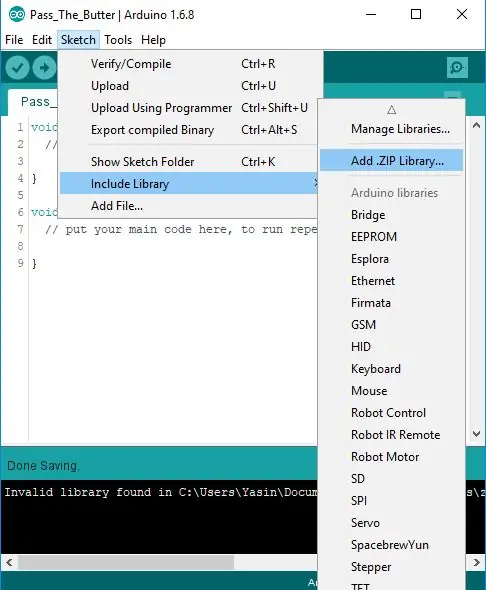
- Antes de inserir os códigos, precisamos adicionar algumas bibliotecas ao programa Arduino IDE.
- Primeiramente você deve adicionar a biblioteca "AFMotor.h" para poder controlar os motores. Para isso você deve seguir os passos abaixo.
- O arquivo ZIP chamado”Adafruit Motor Shield Library” pode ser baixado do link do GitHub.
- Clique em “Sketch> Incluir Biblioteca> Adicionar Biblioteca. ZIP no Arduino IDE. Selecione a biblioteca Adafruit Motor Shield baixada e clique no botão Abrir. Desta forma, a biblioteca chamada AFMotor.h é adicionada ao projeto.
- No entanto, para a conexão bluetooth, você deve adicionar a biblioteca "SoftwareSerial.h".
Etapa 10: Descrição do código-1
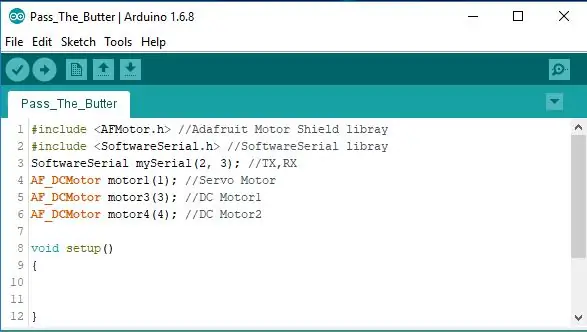
na seção antes da configuração do vazio;
São criados objetos pertencentes a números de pinos aos quais os motores e o sensor bluetooth estão conectados. (mySerial, motor1, motor2, motor3)
Etapa 11: Descrição do código-2
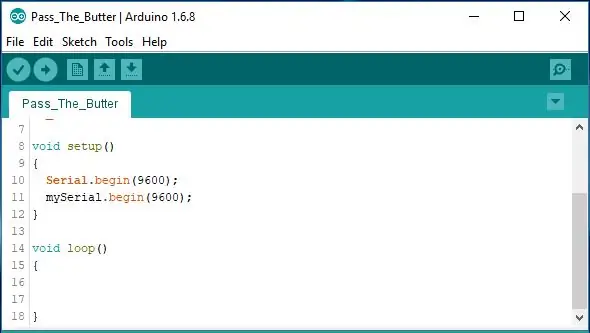
na seção configuração de vazio;
A comunicação serial começa.
Etapa 12: Descrição do código-3
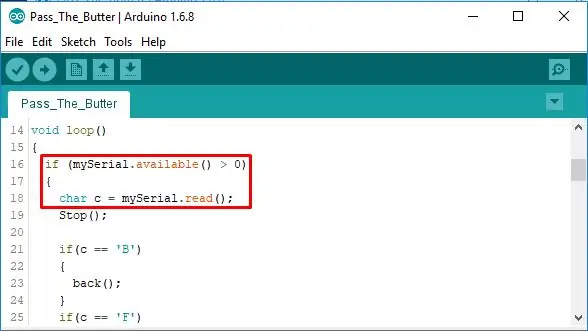
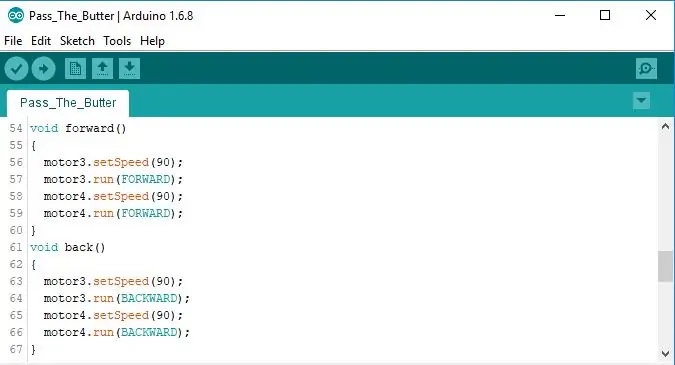
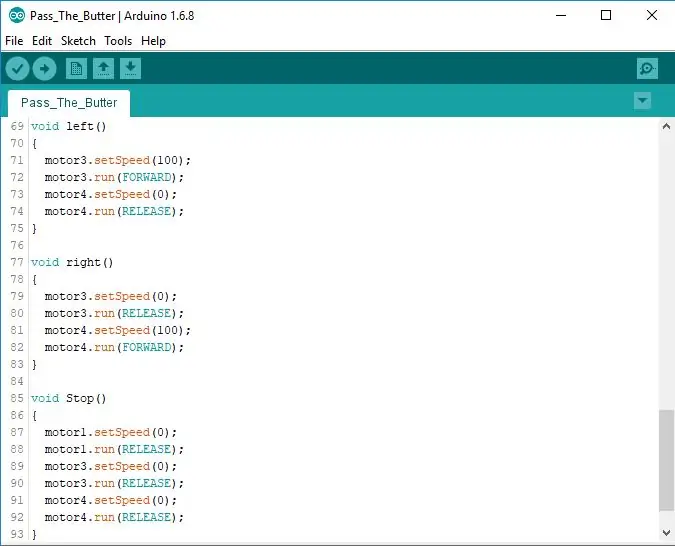
na seção de laço vazio;
Na seção marcada em vermelho, verifique se os dados são recebidos do módulo bluetooth. Os dados de entrada são enviados para a variável c.
Por exemplo, se os dados de entrada são “F”, os motores são movidos na direção para frente.
- Após a seção voidloop, os subprogramas são criados. A velocidade de rotação e o lado de rotação dos motores são definidos nos subprogramas.
- “Avançar”, “Voltar”, “Esquerda”, “Direita” e “Parar” são os nomes dos subprogramas.
Etapa 13: Arquivos e vídeo do projeto

Link do GitHub:
github.com/yasinbrcn/Pass-The-Butter-Robot.git
Recomendado:
Robô controlado por RC em XLR8! Robô Educacional: 5 Passos

Robô controlado por RC em XLR8! Robô educacional: Olá, neste artigo, mostrarei como construir um robô básico. A palavra " Robô 'significa literalmente um " Escravo " ou um? Operário '. Graças aos avanços na Inteligência Artificial, os robôs não são mais apenas parte da ficção científica de Issac Asimov
Robô de equilíbrio / Robô de 3 rodas / Robô STEM: 8 etapas

Robô de balanceamento / Robô de 3 rodas / Robô STEM: Construímos um robô de balanceamento combinado e de 3 rodas para uso educacional em escolas e programas educacionais após as aulas. O robô é baseado em um Arduino Uno, um escudo personalizado (todos os detalhes de construção fornecidos), um pacote de bateria Li Ion (todos constr
COMO MONTAR UM BRAÇO DE ROBÔ DE MADEIRA IMPRESSIONANTE (PARTE 3: BRAÇO DE ROBÔ) - COM BASE NO MICRO: BITN: 8 Passos

COMO MONTAR UM BRAÇO DE ROBÔ DE MADEIRA IMPRESSIONANTE (PARTE 3: BRAÇO DE ROBÔ) - COM BASE NO MICRO: BITN: O próximo processo de instalação é baseado na conclusão do modo de evitar obstáculos. O processo de instalação na seção anterior é igual ao processo de instalação no modo de rastreamento de linha. Então, vamos dar uma olhada na forma final de A
O Robô Manteiga: o Robô Arduino com Crise Existencial: 6 Passos (com Imagens)

The Butter Robot: o Arduino Robot com crise existencial: Este projeto é baseado na série animada " Rick e Morty ". Em um dos episódios, Rick faz um robô cujo único propósito é trazer manteiga. Como alunos da Bruface (Faculdade de Engenharia de Bruxelas), temos uma tarefa para o mecha
Faça a roda de rolagem do mouse se mover como manteiga: 6 etapas

Faça a roda de rolagem do mouse se mover como manteiga: Odeia aquela roda rígida e clicável do mouse? Dê à roda do mouse uma ação de rotação super lisa e suave em 10 minutos. Se você pode operar uma chave de fenda minúscula, deve ser capaz de fazer isso independentemente da forma como o mouse é montado. Ferramentas: 1 comp
